MANUAL SISGRU Sistema de Gestão de Recolhimento da União
|
|
|
- Milena Desconhecida Cavalheiro
- 7 Há anos
- Visualizações:
Transcrição
1 MANUAL SISGRU Sistema de Gestão de Recolhimento da União COFIN/GEARE
2 SUMÁRIO INTRODUÇÃO Acesso ao Sistema SISGRU Módulo Consultar GRU Como realizar consulta de GRU Dados da GRU Dados da Contabilização Outros Dados Como escolher a forma de apresentação da consulta realizada Agrupamentos Existentes Apresentação Personalizada Resultado da consulta Módulo Trocar UG Módulo Gerar Arquivo Retorno Módulo Retificar GRU Como retificar GRU º Passo: Selecionar a GRU a ser retificada º Passo: Retificação da GRU º Passo: Confirmação da Retificação da GRU Como consultar uma solicitação de retificação Como cancelar a solicitação de retificação de uma GRU Web Service Como acessar o Web Service Problemas no acesso ao Web Service... 47
3 INTRODUÇÃO O Sistema de Gestão de Recolhimento da União SISGRU foi desenvolvido pela Coordenação-Geral de Programação Financeira COFIN, com a colaboração da Coordenação-Geral de Sistemas e Tecnologia da Informação COSIS, e em conjunto com o Serviço Federal de Processamento de Dados SERPRO. Consiste em uma aplicação desenvolvida em ambiente web com interação com o SIAFI Operacional, a qual permite a todos os usuários do SIAFI consultarem a arrecadação por meio de GRU de suas Unidades Gestoras, bem como estruturar suas consultas para fins gerenciais. A estrutura de consolidação e apresentação dessas consultas pode ser padronizada ou personalizada conforme as necessidades de informações dos órgãos arrecadadores. Além disso, o sistema permite a realização de ajustes na arrecadação, tais como retificações e cancelamentos de GRUs. O sistema possui três funcionalidades principais: 1) Consultar GRU; 2) Retificar GRU; 3) Restituir GRU. Até o momento, encontram-se disponibilizadas apenas as funcionalidades Consultar GRU e Retificar GRU (desde outubro/2014). 1
4 1. Acesso ao Sistema SISGRU O sistema é acessado em ambiente web, no seguinte endereço eletrônico: Para acessar o sistema, nos campos Usuário e Senha, digite, respectivamente, o CPF do usuário e a senha de acesso ao SIAFI. Em seguida, digite o código apresentado no campo indicado e clique Login. 2
5 2. Módulo Consultar GRU Após acessar o sistema, clique em Menu para que sejam exibidas as opções disponíveis. É importante observar a data de atualização dos dados à direita da tela. Caso a data não esteja atualizada até o dia da pesquisa, deve-se informar o ocorrido à Secretaria do Tesouro Nacional, por meio do geare.cofin@tesouro.gov.br. 3
6 Para iniciar a consulta, selecione a opção Consultar GRU. 4
7 2.1. Como realizar consulta de GRU 5
8 Para localizar pagamentos cuja unidade favorecida seja a UG a qual o usuário está vinculado, deve-se preencher os campos disponíveis na tela, de acordo com os dados que ele possui para realizar a pesquisa. Destaca-se que, a depender do nível de acesso do usuário, serão campos OBRIGATÓRIOS a Unidade Gestora Arrecadadora, e Data de Pagamento, ou ainda, a Unidade Gestora Emitente da RA. Caso o usuário não selecione os campos dentro dos boxes, e preencha somente os campos UG Gestora Arrecadadora, UG Emitente da RA e Data de Pagamento, a pesquisa trará todos os pagamentos. Primeiramente, existe o campo Nº da GRU, que representa o número identificador da GRU, composto por 20 dígitos, sendo AAAA o ano da GRU, UUUUUU o código da UG Arrecadadora, e NNNNNNNNNN o número sequencial da GRU. Exemplo: Os demais parâmetros de consulta estão divididos em três grids: Dados da GRU; Dados da Contabilização; Outros Dados Dados da GRU Nesta grid, constam os dados que foram utilizados no pagamento da GRU: Unidade Gestora Arrecadadora campo de preenchimento obrigatório que corresponde à UG que consta no documento de pagamento. Poderão ser consultados todos os registros das UGs nas quais o usuário possui acesso no SIAFI Operacional. Exemplo: se o usuário possui acesso às UG 1, 2 e 3, então ele poderá consultar o intervalo 1-3. De acordo com o perfil do usuário no SIAFI, a seleção pode ser feita de três formas: somente uma UG uma lista de UGs 6
9 um intervalo de UGs Para pesquisar uma Unidade Gestora, utilize o mecanismo de busca, clicando em. Código de Recolhimento é o código utilizado para identificação do pagamento. A seleção pode ser feita de três formas: somente um código uma lista de códigos um intervalo de códigos Para pesquisar um código de recolhimento, utilize o mecanismo de busca, clicando em. Contribuinte pode ser o código de uma UG (6 dígitos), um CNPJ (14 dígitos) ou um CPF (11 dígitos). Número de Referência campo de até 20 dígitos definido e utilizado pela UG para o controle dos valores arrecadados. Competência campo no formato mês (MM) e ano (AAAA) Espécie de GRU são classificadas em GRU Cobrança, Simples, Judicial, Depósito ou DOC-TED. Caso o usuário deseje restringir a pesquisa a uma ou mais espécies de GRU, deve selecioná-las, caso contrário, o resultado da pesquisa trará todas as espécies existentes. Tipo de GRU são classificadas em Arrecadação, Retificação, Restituição e Cancelamento de Restituição. Caso o usuário deseje restringir a pesquisa a um ou mais tipos de GRU, deve selecioná-los, caso contrário, o resultado da pesquisa trará todas as espécies existentes. 7
10 Espécie de Ingresso identifica como são registradas as receitas arrecadadas por GRU. Podem assumir as seguintes opções: 1) Receita Primária Fonte Tesouro, 2) Receita Primária Fonte Própria, 3) Receita Financeira Fonte Tesouro, 4) Receita Financeira Fonte Própria; 5) Operação Interna Fonte Tesouro, 6) Estorno de Despesa, 7) Operação Interna Fonte Própria, 9) Depósitos Diversos. Caso o usuário deseje restringir a pesquisa a uma ou mais espécies de ingresso deve selecioná-las, caso contrário, o resultado da pesquisa trará todas as espécies existentes. Situação identifica em que situação encontra-se o pagamento. Pode assumir os seguintes status: 1) Contabilizado indica que a arrecadação foi contabilizada no SIAFI Operacional por meio do documento Registro de Arrecadação (RA); 2) Pendente de Contabilização indica que a arrecadação ainda não foi contabilizada no SIAFI Operacional devido à retenção do documento RA no processo de contabilização. Nesta situação, os registros serão liberados pela STN/COFIN e poderão ser consultados no dia seguinte; 3) Restituído (Parâmetro ainda não implementado); 4) Pendente de Restituição (Parâmetro ainda não implementado); 5) Retificado indica que a GRU foi retificada e gerada nova GRU do tipo Retificação; 6) Pendente de Retificação - indica que foi solicitada a retificação, gerando o protocolo de retificação (PT) no SISGRU, cujo processamento é realizado por rotina batch, sendo o resultado disponibilizado no dia seguinte. 7) Cancelado indica que a GRU resultou de uma ordem bancária (OB) de restituição que foi cancelada. Meio de Pagamento identifica se o pagamento da GRU foi realizado em cheque, dinheiro ou outra forma de recolhimento. Data de vencimento data limite para pagamento da GRU sem cobrança de juros e multa. Formato DD-MM-AAAA. Autenticação Bancária sequência de letras e números fornecida no recibo de pagamento do Banco. Documento de Origem documento que originou a GRU. Possui formato UUUUUUAAAAXXNNNNNN, onde UUUUUU é o código da UG, AAAA, 8
11 o ano, XX o documento SIAFI (OB, GR ou PT) e NNNNNN o número do documento. Valor Total valor do documento após acréscimos e deduções Dados da Contabilização Nesta grid, constam os dados de contabilização da GRU no SIAFI: Unidade Gestora emitente da RA Unidade Gestora de contabilização da arrecadação (emitente do documento RA). Para pesquisar uma Unidade Gestora, utilize o mecanismo de busca, clicando em. Código de Recolhimento Contabilizado código que indica os parâmetros para contabilização dos recursos arrecadados. Em geral, é o igual ao código de recolhimento constante da grid Dados da GRU. Difere apenas quando há contabilização de fuga. Para pesquisar um código de recolhimento, utilize o mecanismo de busca, clicando em. RA de contabilização indica o número do registro de contabilização da GRU no SIAFI. Possui formato AAAARxNNNNNN, onde AAAA é o ano, Rx é o documento (RA, R1,...RZ) e NNNNNN o número atribuído pelo SIAFI Outros Dados Período de Pagamento campo de preenchimento obrigatório que indica a data de pagamento da GRU. Tem formato DDMMAAAA, onde DD representa o dia, MM o mês e AAAA o ano. Obs.: O período de pesquisa é limitado a doze meses. Período de Processamento compreende a data de geração da GRU no SISGRU. Tem formato DDMMAAAA, onde DD representa o dia, MM o mês e AAAA o ano. Período de Retificação compreende a data de retificação da GRU no SISGRU. Tem formato DDMMAAAA, onde DD representa o dia, MM o mês e AAAA o ano. Origem da Arrecadação identifica se o pagamento foi realizado no Banco do Brasil, na Caixa (opção ainda não implementada), Intra-SIAFI ou por meio do Sistema de Pagamento Brasileiro SPB. 9
12 Data de Transferência identifica a data de repasse dos recursos financeiros pelo Banco do Brasil à Conta Única Como escolher a forma de apresentação da consulta realizada Após a escolha dos parâmetros, na tela seguinte, serão apresentadas as formas possíveis de apresentação para o resultado da consulta, que estão divididas em dois grupos: Agrupamentos existentes; Apresentação personalizada Agrupamentos Existentes O resultado pode ser apresentado sem nenhum agrupamento de valores ou conforme as seis opções pré-definidas: 10
13 Após escolher uma das opções, clique em Avançar e vá para o item Apresentação Personalizada Caso nenhuma das opções do grupo de Agrupamentos Existentes seja satisfatória, pode-se optar pela apresentação do resultado de forma personalizada. Assim, o usuário poderá escolher os parâmetros bem como a forma de agrupamento, conforme sua necessidade. Após escolher esta opção, clique em Avançar. 11
14 Será apresentada uma tela para a seleção dos parâmetros: Para construir o resultado da consulta, deve-se seguir dois passos. 1º Passo: Seleção dos parâmetros que serão apresentados na consulta Neste passo, o usuário poderá selecionar todos os parâmetros disponíveis ou apenas uma parte deles. 12
15 Caso a opção seja selecionar todos os parâmetros, apenas clique em Adicionar todos e vá para o 2º passo. Para selecionar apenas alguns parâmetros, selecione um parâmetro no quadro 1 e clique em Adicionar: 13
16 Repita o procedimento para cada parâmetro desejado. Ao final deste passo, todos os parâmetros selecionados constarão do quadro 2. 2º Passo: Definição dos parâmetros que serão utilizados no agrupamento Neste passo, o usuário poderá definir quais dos parâmetros pré-selecionados no 1º passo, que já constam do quadro 2, serão utilizados no agrupamento. Da mesma forma que no 1º passo, o usuário poderá selecionar todos os parâmetros disponíveis ou apenas uma parte deles. Caso a opção seja selecionar todos os parâmetros, apenas clique em Adicionar todos: 14
17 Para selecionar apenas alguns parâmetros, selecione um parâmetro no quadro 2 e clique em Adicionar: Repita o procedimento para cada parâmetro desejado. Ao final deste passo, todos os parâmetros selecionados constarão do quadro 3. 15
18 É possível ordenar os parâmetros selecionados nos quadros 2 e 3 de acordo com a ordem de apresentação que se deseja no resultado da consulta. Para isso, são utilizados os botões Primeiro, Subir, Descer e Último, conforme a tela abaixo: Após a seleção e ordenação dos parâmetros, clique em Avançar Resultado da consulta Após concluir a consulta, será apresentada uma tela com o resultado, conforme solicitado (com ou sem agregação). 16
19 A tela com o resultado sem agregação será semelhante à tela abaixo: Ao clicar em quaisquer das linhas apresentadas, será aberta uma tela com o detalhamento da GRU correspondente. Ao clicar em Exportar, o resultado exportado trará os dados tal como apresentado na tela de resultado. 17
20 No caso do resultado com agregações, será apresentada tela conforme parâmetros de agregação escolhidos. A tela abaixo exemplifica: Neste caso, há uma diferença entre o Exportar Detalhado e o Exportar. Ao clicar em Exportar, o resultado trará os dados agrupados de acordo com a agregação escolhida, tal como apresentado na tela de resultado acima. Ao clicar em Exportar Detalhado, o resultado exportado trará todos os campos da GRU. Em ambos os casos (com ou sem agregação), após clicar em Exportar Detalhado ou Exportar, será apresentada uma tela com as formas possíveis de exportação (formato texto, Planilha MS-Office, Planilha Br-Office ou XML). 18
21 Após escolher a forma de exportação desejada, clique em Exportar. O limite para exportação detalhada é de registros. Importante destacar que o módulo Consultar GRU foi desenvolvido para consultas pontuais. Para extração da arrecadação diária, deve ser utilizado o módulo Gerar Arquivo Retorno descrito no item 4 deste manual. 3. Módulo Trocar UG Dependendo do nível de acesso do usuário no perfil SIAFI, será necessário efetuar a troca da UG para realizar consulta da arrecadação da UG que se pretende pesquisar no módulo Consultar GRU. 19
22 4. Módulo Gerar Arquivo Retorno O SISGRU permite ao usuário obter o arquivo retorno com o registro dos valores arrecadados por meio de GRU Simples, Judicial e Depósito.. Para geração do arquivo retorno, é necessário preencher a data inicial e final de processamento que representa a data de registro da arrecadação no SISGRU e a UG Arrecadadora. A data de processamento refere-se à data em que o arquivo, com os dados dos pagamentos, foi lançado no SIAFI, o que ocorre geralmente dois dias após o efetivo pagamento. Esse prazo pode ser maior a depender do meio de pagamento. 20
23 A exportação de dados pode ser realizada no formato texto, planilha MS-Office, ou XML. Para consultar o leiaute do arquivo retorno, clique no ícone Baixa Leiaute do Arquivo, à direita. 21
24 5. Módulo Retificar GRU O processo de retificação do registro de arrecadação visa a realização de acertos decorrentes de erro no preenchimento de informações constantes da GRU, como, por exemplo, UG, código de recolhimento, identificação do contribuinte etc. A possibilidade de retificação de GRUs, inclusive de exercícios anteriores, está condicionada à existência de saldo nas contas contábeis no exercício corrente. Somente poderão ser retificadas as GRUs na situação Contabilizada. Para realizar a retificação, acesse o módulo Retificar GRU. 22
25 5.1. Como retificar GRU Para realizar a retificação da GRU, o usuário necessita selecionar o documento a ser retificado, em seguida, realizar a alteração no campo a ser modificado. Somente serão disponibilizados para alteração os campos passíveis de retificação. 23
26 1º Passo: Selecionar a GRU a ser retificada Para localizar a GRU a ser retificada, o usuário deve entrar no módulo Retificar GRU e preencher os campos disponíveis na tela, de acordo com os dados que ele possui para realizar a pesquisa. Destaca-se que, a depender do nível de acesso do usuário, serão campos de preenchimento OBRIGATÓRIOS a Unidade Gestora Arrecadadora, e Data de Pagamento, ou ainda, a Unidade Gestora Emitente da RA. Caso o usuário não selecione os campos dentro dos boxes, e preencha somente os campos UG Gestora Arrecadadora, UG Emitente da RA e Data de Pagamento, a pesquisa trará todos os pagamentos realizados no período selecionado. 24
27 De forma semelhante ao Módulo 2 (Consultar GRU), no Módulo Retificar GRU existe o campo Nº da GRU, que representa o número identificador da GRU, composto por 20 dígitos, sendo AAAA, o ano da GRU, UUUUUU, o código da UG Arrecadadora, e NNNNNNNNNN o número sequencial da GRU. Os demais parâmetros de consulta estão divididos em três grids: Dados da GRU; Dados da Contabilização; Outros Dados. Para detalhamento da forma de preenchimento dos campos da GRU, ver item deste Manual. Após seleção dos campos, clique em CONSULTAR. Será apresentado o resultado da pesquisa com todos os pagamentos que possuem os parâmetros preenchidos na tela anterior. Serão apresentadas somente as GRUs contabilizadas (passíveis de retificação). 25
28 2º Passo: Retificação da GRU Após obtenção do resultado da pesquisa, clique na GRU a ser retificada e aparecerá o detalhamento do documento a ser retificado. Clique em Retificar. 26
29 27
30 Em seguida, será apresentada tela com os campos disponíveis para retificação. São campos obrigatórios a Unidade Gestora, Código de Recolhimento e Observação. Após alteração das informações do(s) campo(s) a serem retificado(s), clique em Concluir. Aparecerá nova janela solicitando a confirmação da retificação. Na solicitação de retificação é gerado um protocolo no formato UUUUUUAAAAPTNNNNNN, onde UUUUUU é o código da UG, AAAA, o ano, PT sigla do documento de solicitação de retificação, e NNNNNN o número do documento. 3º Passo: Confirmação da Retificação da GRU Após o usuário finalizar a solicitação de retificação, o sistema apresentará mensagem de confirmação que dependerá do campo que foi retificado: Caso 1: Retificação do campo Unidade Gestora e/ou Código de Recolhimento e/ou Valor 28
31 Se alteração for em algum desses parâmetros, haverá a necessidade de contabilização no SIAFI Operacional. O SISGRU acionará esta contabilização, em rotina batch. Nesse caso, a mensagem será: Para concluir, clique em SIM. Aparecerá a mensagem Solicitação de Retificação registrada com Sucesso. 29
32 30
33 Como resultado da solicitação de retificação será gerado o Protocolo de Retificação com o status de Registrado, e a GRU original passa para a situação de Pendente de Retificação. Caso 2: Retificação do campo Contribuinte e/ou Número de Referência Se a alteração for nos campos Contribuinte e/ou Número de Referência, o SISGRU buscará, no código de recolhimento da GRU a ser retificada, a informação sobre a necessidade de contabilização no SIAFI das informações alteradas nesses dois campos. Para consultar se a retificação dos campos Contribuinte e/ou Número de Referência ensejam contabilização, consulte o campo Contabiliza Retificação do código de recolhimento da GRU a ser retificada na transação >CONCODGR do SIAFI Operacional. SIAFI2014-TABARREC-CODRECOL-CONCODGR (CONSULTA COD. RECOLHIMENTO GR) 21/08/14 09:44 USUARIO: CODIGO RECOLHIMENTO: UNIDADE GESTORA : GESTAO: TERMO DO TITULO : TERMO DA DESCRICAO : TERMO DA LEGISLACAO: ESPECIE DE INGRESSO: _ GRUPO RECOLHIMENTO : UG ARRECADADORA : ORGAO ARRECADADOR : ( _ ) COMO ORGAO SUPERIOR GRU JUDICIAL : _ USO SPB : _ ESPECIE DE GR : _ EXIGE REFERENCIA : _ OPERACAO INTERNA : _ EVENTO : TIPO: _ CLASSIF. CONTABIL : DESTINACAO : AGREGACAO : _ CONTAB. RETIFICACAO: PF1=AJUDA PF2=DETALHA PF3=SAI PF4=HISTORICO PF5=COD.SELECIONADOS PF6=PESQUISA Esse campo pode assumir os seguintes valores: 1 - Contabiliza se retificado número de referência; 2 Contabiliza se retificado recolhedor; ou 1 e 2 Contabiliza se retificado número de referência e/ou recolhedor. A contabilização, nesses casos, será realizada em rotina batch. Após o usuário realizar a solicitação de retificação, a mensagem solicitará a confirmação da retificação. 31
34 Para concluir, clique em SIM. Caso o campo Contabiliza Retificação do código de recolhimento não esteja preenchido, significa que, para aquele código, os campos contribuinte e/ou número de referência não ensejam contabilização no SIAFI Operacional. Nestes casos, o SISGRU emitirá a mensagem de confirmação abaixo: Para finalizar a retificação, clique em SIM. Aparecerá a mensagem GRU retificada com sucesso. Caso 3: Retificação dos demais campos retificáveis Além dos campos citados nos casos 1 e 2, a retificação dos demais campos não resultará em contabilização no SIAFI. Nesse caso, após o preenchimento da retificação clique em SIM. Em seguida, será apresentada a seguinte mensagem: Para finalizar a retificação, clique em SIM. Aparecerá a mensagem GRU retificada com sucesso. Nesse caso, a GRU original recebe o status de Retificada e o Protocolo aparece como Concluído. 32
35 Para consultar uma GRU proveniente de uma retificação que não enseja contabilização no SIAFI e que originalmente pertença a exercícios anteriores, o usuário deverá informar a data de pagamento original da GRU que foi retificada. Ao longo do processo de retificação, o Protocolo de Retificação (PT) poderá assumir cinco situações: Registrado indica que a solicitação de retificação foi registrada e a contabilização será acionada por rotina batch; Concluído com Reflexo Contábil indica que a retificação foi realizada com sucesso por meio de rotina batch, por necessidade de lançamentos contábeis no SIAFI Operacional; Concluído sem Reflexo Contábil indica que a retificação foi realizada online com sucesso e que não houve necessidade de efetuar lançamentos contábeis no SIAFI Operacional; Não Concluído indica que houve falha na tentativa de contabilização da retificação no SIAFI Operacional. Nesses casos, o motivo de falha no processo de retificação constará na aba Histórico da GRU que se tentou retificar e na grid Detalhe do Protocolo de Retificação; Cancelado indica que, após o registro do Protocolo de Retificação, o usuário cancelou o pedido no comando Cancelar Retificação, apresentado na tela Consultar Solicitação de Retificação. A seguir são apresentadas as situações possíveis do Protocolo de Retificação e a respectiva situação da GRU. Situação do Protocolo Situação da GRU Original GRU de Retificação de Retificação Registrado Pendente de Retificação Ainda não gerada (*) Concluído com Retificada Contabilizada Reflexo Contábil Concluído sem Reflexo Retificada Contabilizada Contábil Não concluído Contabilizada (status original) Não será gerada Cancelado Contabilizada Não será gerada (*) Somente se concluída a contabilização com sucesso será gerada a GRU Retificação. 33
36 Após conclusão do pedido de retificação, são disponibilizadas, ao lado da aba GRU, duas abas para consulta da solicitação de retificação: Dados da Retificação e Histórico. 34
37 35
38 Na aba Dados da Retificação, são apresentados os dados da GRU que foi retificada e da GRU retificação (nova GRU gerada no processo de retificação), o número do Protocolo de Retificação (PT) e os Registros da Arrecadação (RA) referentes à contabilização da retificação no SIAFI. Se a data de pagamento da GRU Retificada for mês fechado, a nova GRU de Retificação assume a data de pagamento do 1º dia útil do mês aberto. Nos demais casos, a data de pagamento permanece inalterada, conforme quadro resumo abaixo: 36
39 Sem reflexo contábil Com reflexo contábil Data de pagamento da GRU Retificação Se Data de Pagamento da GRU Retificada for mês aberto Se Data de Pagamento da GRU Retificada for mês fechado Data de Pagamento da GRU Retificada GRU de Retificação = Data da GRU Retificada GRU de Retificação assume a data do 1º dia útil do mês aberto Na aba Histórico, serão informadas a situação da retificação, a data e horário da solicitação e a observação que foi preenchida no momento da retificação. Caso o processamento na retificação não seja concluído por falha no processamento, o motivo do cancelamento do processamento será informado nesta aba. 37
40 5.2. Como consultar uma solicitação de retificação Para realizar a consulta de uma solicitação de retificação, clique em Consultar Solicitação de Retificação e preencha com os dados disponíveis. O preenchimento dos campos Unidade Gestora (da GRU original) e Período da Solicitação é obrigatório. 38
41 O campo Situação do Protocolo pode assumir as situações de Registrado, Concluído com Reflexo Contábil, Concluído sem Reflexo Contábil, Não concluído e Cancelado, conforme detalhado no item 5.1 deste manual. Caso o usuário não selecione a situação que pretende pesquisar, a pesquisa trará todos os Protocolos de Retificação da UG selecionada no período em questão. 39
42 Ao confirmar a pesquisa, serão apresentados os Protocolos de Retificação que atendem aos critérios selecionados no passo anterior. Para detalhamento de cada protocolo apresentado na lista, clique no documento em questão. Em seguida, será apresentado o detalhamento do Protocolo de Retificação, com a aba de Dados da Solicitação, Dados da GRU Retificada e Dados da GRU Retificadora. Na aba Dados da Solicitação, são apresentadas as informações sobre o pedido de retificação, identificando o usuário responsável pelo pedido, a data da solicitação, a origem da retificação, a situação da solicitação de retificação e a observação que apresenta o motivo da retificação. 40
43 41
44 Nas abas Dados da GRU Retificada e Dados da GRU Retificadora são apresentados os campos da GRU que foram objeto de retificação e da nova GRU gerada no processo, respectivamente. A GRU que foi alterada apresenta situação Retificada, com as respectivas informações contábeis originais. 42
45 A nova GRU gerada na retificação trará como documento de origem um Protocolo de Retificação e será do tipo Retificação. 43
46 5.3. Como cancelar a solicitação de retificação de uma GRU O cancelamento da solicitação de retificação só é possível para protocolos Registrados e no mesmo dia da solicitação de retificação. Para realizar o cancelamento, clique em Menu, Consultar Solicitação de Retificação, informe o período de solicitação do Protocolo e após escolha do PT, clique no botão Cancelar Retificação. Em seguida aparecerá mensagem solicitando que o usuário confirme o cancelamento da retificação. Clique em SIM para concluir a operação. 44
47 Após confirmar o cancelamento aparecerá a mensagem: Cancelamento de Retificação efetuado com sucesso. A situação do Protocolo de Retificação passará de Registrado para Cancelado. E a GRU original altera sua situação de Pendente de Retificação para Contabilizada. 45
48 46
49 6. Web Service O Web Service disponibilizado pelo SISGRU permite que o usuário consulte, de forma personalizada, todas as GRUs constantes da base de dados do SISGRU. Os dados retornados podem se referir a uma ou mais GRUs, de acordo com os filtros informados Como acessar o Web Service O link de acesso ao Web Service do SISGRU é: A autenticação no Web Service do SISGRU é feita mediante um usuário/senha SIAFI. A política de acesso aos dados é a mesma em vigor no SISGRU. Para efetuar uma consulta, os parâmetros ugarrecadadora (correspondente ao campo UG Arrecadadora do SISGRU) e dtemissao (correspondente ao campo Período de Pagamento do SISGRU) são sempre obrigatórios. O parâmetro ugemitente (correspondente ao campo UG Emitente da RA do SISGRU) será obrigatório somente para usuários que possuírem nível menor do que 9. O parâmetro dtemissao é limitado a 31 dias. A documentação detalhada referente ao Web Service do SISGRU está disponível em: Problemas no acesso ao Web Service Em caso de problemas no acesso ao Web Service do SISGRU, entre em contato com a Coordenação-Geral de Sistemas e Tecnologia de Informação da Secretaria do Tesouro Nacional (COSIS) por meio do ti.stn@tesouro.gov.br ou pelo telefone (61)
3.1. Retificação Total
 3.1. Retificação Total A retificação total permite a correção de todos os dados de uma GRU, exceto o valor total. Para efetuar uma retificação total, acesse Retificar GRU no Menu e depois selecione a opção
3.1. Retificação Total A retificação total permite a correção de todos os dados de uma GRU, exceto o valor total. Para efetuar uma retificação total, acesse Retificar GRU no Menu e depois selecione a opção
Manual Escrituração Fiscal Digital
 Manual Escrituração Fiscal Digital 29/11/2013 Sumário 1 Introdução... 3 2 Funcionalidade... 3 3 Navegação no Sistema... 3 3.1 Inicialização... 3 4 Configurações Gerais... 6 4.1 Domínios... 6 4.2 Configuração
Manual Escrituração Fiscal Digital 29/11/2013 Sumário 1 Introdução... 3 2 Funcionalidade... 3 3 Navegação no Sistema... 3 3.1 Inicialização... 3 4 Configurações Gerais... 6 4.1 Domínios... 6 4.2 Configuração
NOTA FISCAL DE SERVIÇOS ELETRÔNICA (NFS-e)
 Manual de Declaração de Serviços Sistema desenvolvido por Tiplan Tecnologia em Sistema de Informação. Todos os direitos reservados. http://www.tiplan.com.br Página 2 de 30 Índice ÍNDICE... 2 1. CONSIDERAÇÕES
Manual de Declaração de Serviços Sistema desenvolvido por Tiplan Tecnologia em Sistema de Informação. Todos os direitos reservados. http://www.tiplan.com.br Página 2 de 30 Índice ÍNDICE... 2 1. CONSIDERAÇÕES
SISTEMA GESTÃO DO RECOLHIMENTO DA UNIÃO SISGRU (ARRECADAÇÃO POR MEIO DE GUIA DE RECOLHIMENTO DA UNIÃO) Secretaria do Tesouro Nacional - STN
 SISTEMA GESTÃO DO RECOLHIMENTO DA UNIÃO SISGRU (ARRECADAÇÃO POR MEIO DE GUIA DE RECOLHIMENTO DA UNIÃO) Secretaria do Tesouro Nacional - STN Coordenação-Geral de Programação Financeira - COFIN Contexto
SISTEMA GESTÃO DO RECOLHIMENTO DA UNIÃO SISGRU (ARRECADAÇÃO POR MEIO DE GUIA DE RECOLHIMENTO DA UNIÃO) Secretaria do Tesouro Nacional - STN Coordenação-Geral de Programação Financeira - COFIN Contexto
MANUAL SISGRU Sistema de Gestão de Recolhimento da União
 MANUAL SISGRU Sistema de Gestão de Recolhimento da União COFIN/GEARE SUMÁRIO INTRODUÇÃO... 1 1. Acesso ao Sistema SISGRU... 2 2. Módulo Consultar GRU... 3 2.1. Como realizar consulta de GRU... 5 2.1.1.
MANUAL SISGRU Sistema de Gestão de Recolhimento da União COFIN/GEARE SUMÁRIO INTRODUÇÃO... 1 1. Acesso ao Sistema SISGRU... 2 2. Módulo Consultar GRU... 3 2.1. Como realizar consulta de GRU... 5 2.1.1.
Sistema de Prefeitura Eletrônica (SPE)
 Sistema de Prefeitura Eletrônica (SPE) Manual de Declaração de Serviços Sistema desenvolvido por Tiplan Tecnologia em Sistema de Informação. Todos os direitos reservados. http://www.tiplan.com.br Página
Sistema de Prefeitura Eletrônica (SPE) Manual de Declaração de Serviços Sistema desenvolvido por Tiplan Tecnologia em Sistema de Informação. Todos os direitos reservados. http://www.tiplan.com.br Página
Sistema de Prefeitura Eletrônica (SPE)
 Sistema de Prefeitura Eletrônica (SPE) Manual de Declaração de Serviços Sistema desenvolvido por Tiplan Tecnologia em Sistema de Informação. Todos os direitos reservados. http://www.tiplan.com.br Página
Sistema de Prefeitura Eletrônica (SPE) Manual de Declaração de Serviços Sistema desenvolvido por Tiplan Tecnologia em Sistema de Informação. Todos os direitos reservados. http://www.tiplan.com.br Página
Manual Certidão Web - Certidão Específica
 Manual Certidão Web - Certidão Específica 1 Sumário 1. NORMATIVA... 3 2. PROCEDIMENTO PARA SOLICITAÇÃO... 4 3. PROCEDIMENTO PARA ACOMPANHAR O ANDAMENTO DA SOLICITAÇÃO13 2 1. NORMATIVA De acordo com a INSTRUÇÃO
Manual Certidão Web - Certidão Específica 1 Sumário 1. NORMATIVA... 3 2. PROCEDIMENTO PARA SOLICITAÇÃO... 4 3. PROCEDIMENTO PARA ACOMPANHAR O ANDAMENTO DA SOLICITAÇÃO13 2 1. NORMATIVA De acordo com a INSTRUÇÃO
1 Acesso ao Módulo de Agendamento do Portal de Serviços do Inmetro nos Estados
 1 Acesso ao Módulo de Agendamento do Para acessar o Módulo de Agendamento, o usuário deverá acessar o sitio do Portal de Serviços do Inmetro no Estados (PSIE), digitando na barra de endereço de seu navegador
1 Acesso ao Módulo de Agendamento do Para acessar o Módulo de Agendamento, o usuário deverá acessar o sitio do Portal de Serviços do Inmetro no Estados (PSIE), digitando na barra de endereço de seu navegador
SERVIÇO FLORESTAL BRASILEIRO
 SERVIÇO FLORESTAL BRASILEIRO Orientações sobre o recolhimento dos valores devidos em face dos Contratos de Transição 1. Do Valor Devido 2. Do Recolhimento 2.1. Recolhimento por GRU Simples 2.2. Recolhimento
SERVIÇO FLORESTAL BRASILEIRO Orientações sobre o recolhimento dos valores devidos em face dos Contratos de Transição 1. Do Valor Devido 2. Do Recolhimento 2.1. Recolhimento por GRU Simples 2.2. Recolhimento
Sistema de Cadastro de Pessoa Jurídica
 Manual do Usuário Sistema de Cadastro de Pessoa Jurídica SISTCADPJ Cadastro de Pessoa Jurídica Template Versão 1.1 SUMÁRIO 1. Introdução... 3 2. Acesso ao Sistema... 4 3. Cadastro da Pessoa Jurídica...
Manual do Usuário Sistema de Cadastro de Pessoa Jurídica SISTCADPJ Cadastro de Pessoa Jurídica Template Versão 1.1 SUMÁRIO 1. Introdução... 3 2. Acesso ao Sistema... 4 3. Cadastro da Pessoa Jurídica...
MANUAL DO SISTEMA DE BIBLIOTECA
 MANUAL DO SISTEMA DE BIBLIOTECA Objetivo desse manual: Orientar os profissionais que estão envolvidos na operacionalização do sistema de Biblioteca na escola sobre os principais procedimentos do referido
MANUAL DO SISTEMA DE BIBLIOTECA Objetivo desse manual: Orientar os profissionais que estão envolvidos na operacionalização do sistema de Biblioteca na escola sobre os principais procedimentos do referido
Tutorial - Módulo de Biblioteca
 Tutorial - Módulo de Biblioteca Conteúdo 1. Cadastrando Biblioteca... 2 2. Cadastros Auxiliares... 4 3. Cadastro do Acervo... 5 4. Como enviar sugestão de compra... 7 5. Como consultar o acervo... 8 6.
Tutorial - Módulo de Biblioteca Conteúdo 1. Cadastrando Biblioteca... 2 2. Cadastros Auxiliares... 4 3. Cadastro do Acervo... 5 4. Como enviar sugestão de compra... 7 5. Como consultar o acervo... 8 6.
RioCard Saúde Presente
 Sumário 1) Acesso ao Sistema... 2 1.1) Esqueci minha senha... 2 1.2) Alteração de Senha... 3 1.3) Seleção de Perfil de Acesso e Local de Atendimento... 3 2) Home... 5 3) Menu Cadastro... 5 3.1) Cadastrar
Sumário 1) Acesso ao Sistema... 2 1.1) Esqueci minha senha... 2 1.2) Alteração de Senha... 3 1.3) Seleção de Perfil de Acesso e Local de Atendimento... 3 2) Home... 5 3) Menu Cadastro... 5 3.1) Cadastrar
Acessando o Sistema. Acesse o endereço:
 Primeiros Passos 1. Computador deve estar conectado à Internet; 2. Utilizar preferencialmente os navegadores Internet Explorer 8 (ou superior) ou Mozilla Firefox ou Google Chrome; 3. Desativar bloqueadores
Primeiros Passos 1. Computador deve estar conectado à Internet; 2. Utilizar preferencialmente os navegadores Internet Explorer 8 (ou superior) ou Mozilla Firefox ou Google Chrome; 3. Desativar bloqueadores
Geração de Nota Fiscal Eletrônica de Serviço (06085)
 Geração de Nota Fiscal Eletrônica de Serviço (06085) O objetivo deste pacote é gerar o recibo provisório de serviço (RPS), efetuar o envio para o provedor dos serviços de nota eletrônica de cada município
Geração de Nota Fiscal Eletrônica de Serviço (06085) O objetivo deste pacote é gerar o recibo provisório de serviço (RPS), efetuar o envio para o provedor dos serviços de nota eletrônica de cada município
MANUAL PARA EMISSÃO DA AUTORIZAÇÃO DE TRANSPORTE SEM OBJETIVO COMERCIAL TSOC CONTINUO
 1 MANUAL PARA EMISSÃO DA AUTORIZAÇÃO DE TRANSPORTE SEM OBJETIVO COMERCIAL TSOC CONTINUO Este manual tem como objetivo apresentar os procedimentos necessários para a emissão, on-line, da autorização para
1 MANUAL PARA EMISSÃO DA AUTORIZAÇÃO DE TRANSPORTE SEM OBJETIVO COMERCIAL TSOC CONTINUO Este manual tem como objetivo apresentar os procedimentos necessários para a emissão, on-line, da autorização para
Consultório On-line. Tudo o que você precisa em um só lugar.
 1) ACESSO AO SISTEMA Digite o endereço www.unimedbh.com.br/consultorio em qualquer computador com acesso à internet. Preencha os campos com o seu usuário e a senha. Para o login, digite as letras ADM,
1) ACESSO AO SISTEMA Digite o endereço www.unimedbh.com.br/consultorio em qualquer computador com acesso à internet. Preencha os campos com o seu usuário e a senha. Para o login, digite as letras ADM,
MANUAL DO SISTEMA TRT-5 PRESTADOR MÉDICO
 Tribunal Regional do Trabalho 5ª Região MANUAL DO SISTEMA TRT-5 PRESTADOR MÉDICO Manual do Sistema TRT5-Saúde para Prestador Médico Baseado no modelo fornecido pelo TST-SAÙDE Versão 1.0 7/outubro/2014
Tribunal Regional do Trabalho 5ª Região MANUAL DO SISTEMA TRT-5 PRESTADOR MÉDICO Manual do Sistema TRT5-Saúde para Prestador Médico Baseado no modelo fornecido pelo TST-SAÙDE Versão 1.0 7/outubro/2014
SICLOM Mapa Mensal. 1 Mapa Mensal. Versão: 2012. Manual de preenchimento do mapa mensal no SICLOM Gerencial
 1 Mapa Mensal SICLOM Mapa Mensal Manual de preenchimento do mapa mensal no SICLOM Gerencial Versão: 2012 2 Mapa Mensal 3 Mapa Mensal Índice.. Introdução. 5 Como Acessar o SICLOM Gerencial. 5 Menu Geral.
1 Mapa Mensal SICLOM Mapa Mensal Manual de preenchimento do mapa mensal no SICLOM Gerencial Versão: 2012 2 Mapa Mensal 3 Mapa Mensal Índice.. Introdução. 5 Como Acessar o SICLOM Gerencial. 5 Menu Geral.
Como Gerar Boletos? FS132
 Como Gerar Boletos? FS132 Sistema: Futura Server Caminho: Contas a Receber>Boleto>Boleto Envio Referência: FS132 Versão: 2016.02.15 Como Funciona: Esta tela é utilizada para gerar boletos através do sistema.
Como Gerar Boletos? FS132 Sistema: Futura Server Caminho: Contas a Receber>Boleto>Boleto Envio Referência: FS132 Versão: 2016.02.15 Como Funciona: Esta tela é utilizada para gerar boletos através do sistema.
MANUAL WEB PRESTADOR EXAMES OCUPACIONAIS
 MANUAL WEB PRESTADOR EXAMES OCUPACIONAIS APRESENTAÇÃO O Manual Web apresenta o passo a passo para inclusão das informações das guias/procedimentos e avaliações clínicas, dos exames ocupacionais. Existem
MANUAL WEB PRESTADOR EXAMES OCUPACIONAIS APRESENTAÇÃO O Manual Web apresenta o passo a passo para inclusão das informações das guias/procedimentos e avaliações clínicas, dos exames ocupacionais. Existem
Tutorial de utilização do Sistema E-CONTROLE. Maio 2013
 Tutorial de utilização do Sistema E-CONTROLE Maio 2013 Tutorial de utilização do Sistema E-Controle Índice 1) Associar usuário externo à Unidade Jurisdicionada (UJ) 2) Relatórios de usuário por Unidade
Tutorial de utilização do Sistema E-CONTROLE Maio 2013 Tutorial de utilização do Sistema E-Controle Índice 1) Associar usuário externo à Unidade Jurisdicionada (UJ) 2) Relatórios de usuário por Unidade
MANUAL PARA EMISSÃO DA AUTORIZAÇÃO DE TRANSPORTE SEM OBJETIVO COMERCIAL TSOC EVENTUAL
 1 MANUAL PARA EMISSÃO DA AUTORIZAÇÃO DE TRANSPORTE SEM OBJETIVO COMERCIAL TSOC EVENTUAL Este manual tem como objetivo apresentar os procedimentos necessários para a emissão, on-line, da autorização para
1 MANUAL PARA EMISSÃO DA AUTORIZAÇÃO DE TRANSPORTE SEM OBJETIVO COMERCIAL TSOC EVENTUAL Este manual tem como objetivo apresentar os procedimentos necessários para a emissão, on-line, da autorização para
Nota Fiscal Eletrônica
 Nota Fiscal Eletrônica Acessar a página www.passaquatro.mg.gov.br, ir a SERVIÇOS e clicar em NFS-e que será redirecionado para a tela de autenticação do usuário e precisará informar o Usuário (Login) e
Nota Fiscal Eletrônica Acessar a página www.passaquatro.mg.gov.br, ir a SERVIÇOS e clicar em NFS-e que será redirecionado para a tela de autenticação do usuário e precisará informar o Usuário (Login) e
Cadastro de Estagiários
 1 Cadastro de Estagiários Procedimento de Cadastro no SIAPE A inclusão de estagiário é realizada em 3 etapas: 1) CAIASERVID: para cadastro dos dados pessoais do estagiário. 2) CAEDHTITVG: para cadastro
1 Cadastro de Estagiários Procedimento de Cadastro no SIAPE A inclusão de estagiário é realizada em 3 etapas: 1) CAIASERVID: para cadastro dos dados pessoais do estagiário. 2) CAEDHTITVG: para cadastro
Tutorial Suporte Técnico da DTI
 Tutorial Suporte Técnico da DTI Sumário Como Fazer uma Requisição Como Acompanhar uma Requisição Como Avaliar uma Requisição Como Fazer uma Requisição Abra o navegador Chrome ou Firefox e acesse o seguinte
Tutorial Suporte Técnico da DTI Sumário Como Fazer uma Requisição Como Acompanhar uma Requisição Como Avaliar uma Requisição Como Fazer uma Requisição Abra o navegador Chrome ou Firefox e acesse o seguinte
Sumário. Credenciamento... 3. Ato de Concentração... 6. Requerimento de TCC... 10
 Sumário Credenciamento... 3 Ato de Concentração... 6 Requerimento de TCC... 10 Credenciamento 1. O interessado deve acessar o sítio eletrônico do Cade (www.cade.gov.br) e realizar cadastro como Usuário
Sumário Credenciamento... 3 Ato de Concentração... 6 Requerimento de TCC... 10 Credenciamento 1. O interessado deve acessar o sítio eletrônico do Cade (www.cade.gov.br) e realizar cadastro como Usuário
Venda? - FS72. Sistema: Futura Server. Caminho: Vendas>Pedido de Vendas. Referência: FS72. Versão: 2016.08.29
 Como Criar um Venda? - FS72 Pedido de Sistema: Futura Server Caminho: Vendas>Pedido de Vendas Referência: FS72 Versão: 2016.08.29 Como funciona: A tela de Pedido de Vendas é uma das ferramentas mais importante
Como Criar um Venda? - FS72 Pedido de Sistema: Futura Server Caminho: Vendas>Pedido de Vendas Referência: FS72 Versão: 2016.08.29 Como funciona: A tela de Pedido de Vendas é uma das ferramentas mais importante
1 Natuur Online Cadastre-se Cadastre-se Tipo de Usuário Consultor
 1 Essa é a tela de acesso do Natuur Online, clique aqui para acessar o site e siga o passo-apasso abaixo. Se esse é o seu primeiro acesso, clique em Cadastre-se. 2 Caso ainda não possua nenhum tipo de
1 Essa é a tela de acesso do Natuur Online, clique aqui para acessar o site e siga o passo-apasso abaixo. Se esse é o seu primeiro acesso, clique em Cadastre-se. 2 Caso ainda não possua nenhum tipo de
Manual de Usuário Perfil Operador e Responsável Técnico e-crv Módulo Desmonte Cadastro de Veículo e Classificação de Peças
 Manual de Usuário Perfil Operador e Responsável Técnico e-crv Módulo Desmonte Cadastro de Veículo e Classificação de Peças 1 Manual de usuário 1. Acesso ao sistema: Para acessar a página inicial do e-crv,
Manual de Usuário Perfil Operador e Responsável Técnico e-crv Módulo Desmonte Cadastro de Veículo e Classificação de Peças 1 Manual de usuário 1. Acesso ao sistema: Para acessar a página inicial do e-crv,
MANUAL DO SISTEMA. Versão 6.05
 MANUAL DO SISTEMA Versão 6.05 Considerações Gerais...1 Configurações...2 Configurando Tipo de Ordem de Serviço...3 Inserindo um Controle de Recall / Campanha...4 Chassis em Recall / Campanha...6 Aviso
MANUAL DO SISTEMA Versão 6.05 Considerações Gerais...1 Configurações...2 Configurando Tipo de Ordem de Serviço...3 Inserindo um Controle de Recall / Campanha...4 Chassis em Recall / Campanha...6 Aviso
Primeiro Passo. Na sequência, surgirá a tela de Login, onde você poderá realizar uma das seguintes tarefas:
 Primeiro Passo Tenha em mãos seu CPF, Documento de Identidade (RG) e conta de e-mail válida! Sem essa documentação não é possível realizar sua inscrição no Processo de Ingresso. De posse desses dados,
Primeiro Passo Tenha em mãos seu CPF, Documento de Identidade (RG) e conta de e-mail válida! Sem essa documentação não é possível realizar sua inscrição no Processo de Ingresso. De posse desses dados,
MANUAL DO SISTEMA - CIDADÃO 1. PORTAL DA SALA DE ATENDIMENTO AO CIDADÃO
 1. PORTAL DA SALA DE ATENDIMENTO AO CIDADÃO O portal da Sala de Atendimento ao Cidadão está disponível no endereço: www.cidadao.mpf.mp.br. Nesse ambiente é possível registrar uma manifestação, consultar
1. PORTAL DA SALA DE ATENDIMENTO AO CIDADÃO O portal da Sala de Atendimento ao Cidadão está disponível no endereço: www.cidadao.mpf.mp.br. Nesse ambiente é possível registrar uma manifestação, consultar
Manual Básico. Para utilização do Gerenciador de Imóveis
 Manual Básico Para utilização do Gerenciador de Imóveis Acessando o gerenciador 3 O Gerenciador é o local restrito onde o administrador responsável pelas informações do site, poderá fazer alterações de
Manual Básico Para utilização do Gerenciador de Imóveis Acessando o gerenciador 3 O Gerenciador é o local restrito onde o administrador responsável pelas informações do site, poderá fazer alterações de
MANUAL DE VALIDAÇÃO DE PROTOCOLO DO PRÉ-CADASTRO NO CADSUS WEB
 Secretaria de Gestão Estratégica e Participativa - SGEP Departamento de Informática do SUS - DATASUS MANUAL DE VALIDAÇÃO DE PROTOCOLO DO PRÉ-CADASTRO NO CADSUS WEB Versão 1.2 SUMÁRIO 1 INTRODUÇÃO... 3
Secretaria de Gestão Estratégica e Participativa - SGEP Departamento de Informática do SUS - DATASUS MANUAL DE VALIDAÇÃO DE PROTOCOLO DO PRÉ-CADASTRO NO CADSUS WEB Versão 1.2 SUMÁRIO 1 INTRODUÇÃO... 3
VIA FÁCIL - BOMBEIROS
 SECRETARIA DO ESTADO DOS NEGÓCIOS DA SEGURANÇA PÚBLICA POLÍCIA MILITAR DO ESTADO DE SÃO PAULO CORPO DE BOMBEIROS VIA FÁCIL - BOMBEIROS MANUAL DO USUÁRIO Versão V1.0 1 Índice A INTRODUÇÃO, 4 B USUÁRIO NÃO
SECRETARIA DO ESTADO DOS NEGÓCIOS DA SEGURANÇA PÚBLICA POLÍCIA MILITAR DO ESTADO DE SÃO PAULO CORPO DE BOMBEIROS VIA FÁCIL - BOMBEIROS MANUAL DO USUÁRIO Versão V1.0 1 Índice A INTRODUÇÃO, 4 B USUÁRIO NÃO
MAPA Manual do Usuário PGA SIGSIF Registro de Produto
 PGA SIGSIF Registro de Produto Versão 1.0 Histórico da Revisão Data Versão Descrição Autor 20/06/2016 1.0 Criação do manual Juan Nunez 22/06/2016 1.1 Revisão do manual Vinícius Sales 27/06/2016 1.2 Revisão
PGA SIGSIF Registro de Produto Versão 1.0 Histórico da Revisão Data Versão Descrição Autor 20/06/2016 1.0 Criação do manual Juan Nunez 22/06/2016 1.1 Revisão do manual Vinícius Sales 27/06/2016 1.2 Revisão
Solicitação de Eventos Planejamento Replanejamento. Área responsável: Controle Interno. Manual de Solicitação de Eventos - Planejamento 2014
 1 Solicitação de Eventos Planejamento Replanejamento Área responsável: Controle Interno. 2 ÍNDICE Pág. Índice Apresentação Troca de senha e acesso à ferramenta Solicitação de eventos e a descrição dos
1 Solicitação de Eventos Planejamento Replanejamento Área responsável: Controle Interno. 2 ÍNDICE Pág. Índice Apresentação Troca de senha e acesso à ferramenta Solicitação de eventos e a descrição dos
Importação XML Nota fiscal eletrônica. Integração Xml / Protheus
 P á g i n a 1 Importação XML Nota fiscal eletrônica Integração Xml / Protheus P á g i n a 2 Estrutura ( Pastas ) - Protheus_data\system\nfe\entrada - Todos os novos arquivos XML para importação, deverão
P á g i n a 1 Importação XML Nota fiscal eletrônica Integração Xml / Protheus P á g i n a 2 Estrutura ( Pastas ) - Protheus_data\system\nfe\entrada - Todos os novos arquivos XML para importação, deverão
Olá! Você verá a seguir um importante treinamento que vai facilitar suas atividades diárias!
 Olá! Você verá a seguir um importante treinamento que vai facilitar suas atividades diárias! Ao acessá-lo pela primeira vez, procure assistir até o final. Caso não consiga, você poderá reiniciar de onde
Olá! Você verá a seguir um importante treinamento que vai facilitar suas atividades diárias! Ao acessá-lo pela primeira vez, procure assistir até o final. Caso não consiga, você poderá reiniciar de onde
Serviço Público Federal Universidade Federal do Pará - UFPA Centro de Tecnologia da Informação e Comunicação - CTIC S I E
 Serviço Público Federal Universidade Federal do Pará - UFPA Centro de Tecnologia da Informação e Comunicação - CTIC S I E SISTEMA DE INFORMAÇÕES PARA O ENSINO (*) Módulo HISTÓRICO ESCOLAR Guia de Referência
Serviço Público Federal Universidade Federal do Pará - UFPA Centro de Tecnologia da Informação e Comunicação - CTIC S I E SISTEMA DE INFORMAÇÕES PARA O ENSINO (*) Módulo HISTÓRICO ESCOLAR Guia de Referência
Manual do Portal do Beneficiário
 1 Manual do Portal do Beneficiário ÍNDICE Informações preliminares 3 1 Como chegar ao Portal da CASSE? 4 2 Acesso por cada Plano contratado 5 3 Cadastrar a senha 6 4 Esqueci a senha 8 5 Login / Acesso
1 Manual do Portal do Beneficiário ÍNDICE Informações preliminares 3 1 Como chegar ao Portal da CASSE? 4 2 Acesso por cada Plano contratado 5 3 Cadastrar a senha 6 4 Esqueci a senha 8 5 Login / Acesso
Solicitação de Eventos Planejamento Replanejamento
 Manual de Solicitação de Eventos - Planejamento 2014 1 Solicitação de Eventos Planejamento Replanejamento Manual de Solicitação de Eventos - Planejamento 2014 2 Conteúdo Apresentação... 3 1. Endereço Eletrônico...
Manual de Solicitação de Eventos - Planejamento 2014 1 Solicitação de Eventos Planejamento Replanejamento Manual de Solicitação de Eventos - Planejamento 2014 2 Conteúdo Apresentação... 3 1. Endereço Eletrônico...
Apostila. Controle de Cheque
 Apostila Controle de Cheque Índice Introdução...3 Menu Cheque Pré-Datado...3 1. Financeiro / Cheque Pré-Datado...3 2. Opções de Controle...3 3. Cadastrando Cheques...3 4. Manutenção de Cheques por Aluno...7
Apostila Controle de Cheque Índice Introdução...3 Menu Cheque Pré-Datado...3 1. Financeiro / Cheque Pré-Datado...3 2. Opções de Controle...3 3. Cadastrando Cheques...3 4. Manutenção de Cheques por Aluno...7
AUTODECLARAÇÃO. Visão Requerente SISVISA. Sistema de Controle de Vigilância Sanitária
 AUTODECLARAÇÃO Visão Requerente SISVISA Sistema de Controle de Vigilância Sanitária Versão 2.0 1 CONTROLE DE REVISÕES Versão Data Autor Comentário 1.0 19/11/2015 Equipe IVIG_COPPE_UFRJ SISVISA versão 1.0.0
AUTODECLARAÇÃO Visão Requerente SISVISA Sistema de Controle de Vigilância Sanitária Versão 2.0 1 CONTROLE DE REVISÕES Versão Data Autor Comentário 1.0 19/11/2015 Equipe IVIG_COPPE_UFRJ SISVISA versão 1.0.0
Manual do sistema SMARam. Módulo Reavaliação Financeira
 Manual do sistema SMARam Módulo Reavaliação Financeira LISTA DE FIGURAS Figura 1. Acesso à Reavaliação Financeira... 6 Figura 2. Tela Inicial da Reavaliação Financeira... 7 Figura 3. Tipo de Patrimônio...
Manual do sistema SMARam Módulo Reavaliação Financeira LISTA DE FIGURAS Figura 1. Acesso à Reavaliação Financeira... 6 Figura 2. Tela Inicial da Reavaliação Financeira... 7 Figura 3. Tipo de Patrimônio...
NOTA FISCAL ELETRÔNICA NFS-E E DECLARAÇÃO ELETRÔNICA DE SERVIÇOS - DEISS MANUAL DE PROCEDIMENTOS INICIAIS
 NOTA FISCAL ELETRÔNICA NFS-E E DECLARAÇÃO ELETRÔNICA DE SERVIÇOS - DEISS MANUAL DE PROCEDIMENTOS INICIAIS MAIO DE 2016 GOVBR 1 SUMÁRIO Objetivo... 2 Entendendo o Conjunto de Soluções... 3 Módulo de Nota
NOTA FISCAL ELETRÔNICA NFS-E E DECLARAÇÃO ELETRÔNICA DE SERVIÇOS - DEISS MANUAL DE PROCEDIMENTOS INICIAIS MAIO DE 2016 GOVBR 1 SUMÁRIO Objetivo... 2 Entendendo o Conjunto de Soluções... 3 Módulo de Nota
Manual do sistema SMARam. Módulo Cadastro de Bens Intangíveis
 Manual do sistema SMARam Módulo Cadastro de Bens Intangíveis LISTA DE FIGURAS Figura 1-Acesso ao Cadastro de Bens Intangíveis... 5 Figura 2-Aba básico... 5 Figura 3-Aba Financeiro... 6 Figura 4-Aba Movimentação...
Manual do sistema SMARam Módulo Cadastro de Bens Intangíveis LISTA DE FIGURAS Figura 1-Acesso ao Cadastro de Bens Intangíveis... 5 Figura 2-Aba básico... 5 Figura 3-Aba Financeiro... 6 Figura 4-Aba Movimentação...
Check-List. Cadastro de Instituições. ANVISA - Agência Nacional de Vigilância Sanitária. www.anvisa.gov.br Brasília, 5 de novembro de 2007.
 ANVISA - Agência Nacional de Vigilância Sanitária Check-List Cadastro de Instituições Gerência-Geral de Gestão de Tecnologia da Informação Gerência de Desenvolvimento de Sistemas www.anvisa.gov.br Brasília,
ANVISA - Agência Nacional de Vigilância Sanitária Check-List Cadastro de Instituições Gerência-Geral de Gestão de Tecnologia da Informação Gerência de Desenvolvimento de Sistemas www.anvisa.gov.br Brasília,
Manual SAGe Versa o 1.1
 Manual SAGe Versa o 1.1 Emissão de Parecer de Assessoria (após a versão 12.14.00) Conteúdo 1. Introdução... 2 2. Recebimento do e-mail de solicitação de parecer... 3 3. Operações no sistema SAGe... 3 3.1
Manual SAGe Versa o 1.1 Emissão de Parecer de Assessoria (após a versão 12.14.00) Conteúdo 1. Introdução... 2 2. Recebimento do e-mail de solicitação de parecer... 3 3. Operações no sistema SAGe... 3 3.1
Manual Operacional. Sistema de Declaração de Bens Membros/Servidores. versão 2.0. Diretoria de Sistemas - Atividade Meio
 Ministério Público do Estado de São Paulo Manual Operacional Sistema de Declaração de Bens Membros/Servidores versão 2.0 06/05/2014 Versão 1.0 11/09/2014 Revisão 1.1 25/09/2014 Revisão 1.2 16/06/2016 Revisão
Ministério Público do Estado de São Paulo Manual Operacional Sistema de Declaração de Bens Membros/Servidores versão 2.0 06/05/2014 Versão 1.0 11/09/2014 Revisão 1.1 25/09/2014 Revisão 1.2 16/06/2016 Revisão
Cartilha de Acesso Rápido
 Cartilha de Acesso Rápido (UTILIZAÇÃO SIL) Como criar um Layout na tela APRESENTAÇÃO: O SIL SISTEMA INTEGRADO DE LOGÍSTICA é uma ferramenta capaz de gerar diferenciais competitivos estratégicos ao proporcionar
Cartilha de Acesso Rápido (UTILIZAÇÃO SIL) Como criar um Layout na tela APRESENTAÇÃO: O SIL SISTEMA INTEGRADO DE LOGÍSTICA é uma ferramenta capaz de gerar diferenciais competitivos estratégicos ao proporcionar
Gestor de Crédito WEB. Manual do Usuário Versão 1.4.2
 Gestor de Crédito WEB Manual do Usuário Versão 1.4.2 INFORMAÇÕES Setor: Tipo de Documento: CTT Centro de Treinamento Tecnocred Manual de Sistema Última Revisão: 10/08/2010 Versão do Template: 1.0 ÍNDICE
Gestor de Crédito WEB Manual do Usuário Versão 1.4.2 INFORMAÇÕES Setor: Tipo de Documento: CTT Centro de Treinamento Tecnocred Manual de Sistema Última Revisão: 10/08/2010 Versão do Template: 1.0 ÍNDICE
MANUAL DE UTILIZAÇÃO MARCAÇÃO DE CONSULTAS MÉDICAS FUNASG
 MANUAL DE UTILIZAÇÃO MARCAÇÃO DE CONSULTAS MÉDICAS FUNASG Introdução Esse documento tem como objetivo descrever as principais funcionalidades do Sistema de Cadastro e Marcação de Consulta da FUNASG e possibilitar
MANUAL DE UTILIZAÇÃO MARCAÇÃO DE CONSULTAS MÉDICAS FUNASG Introdução Esse documento tem como objetivo descrever as principais funcionalidades do Sistema de Cadastro e Marcação de Consulta da FUNASG e possibilitar
Contas a Receber - Veículos
 Índice: Recebimento veículos Cap. 01 Cadastro de clientes Cap. 02 Recibo de pagamento de veículo Cap. 03 Efetivação de recebimento de veículo Cap. 04 Consulta parcela do pedido de venda Manutenções Cap.
Índice: Recebimento veículos Cap. 01 Cadastro de clientes Cap. 02 Recibo de pagamento de veículo Cap. 03 Efetivação de recebimento de veículo Cap. 04 Consulta parcela do pedido de venda Manutenções Cap.
GUIA SISTEC ÓRGÃO VALIDADOR
 MINISTÉRIO DA EDUCAÇÃO SECRETARIA DE EDUCAÇÃO TECNOLÓGICA Sistema Nacional de Informações da Educação Profissional e Tecnológica (SISTEC) GUIA SISTEC ÓRGÃO VALIDADOR http://portal.mec.gov.br/sistec sistec@mec.gov.br
MINISTÉRIO DA EDUCAÇÃO SECRETARIA DE EDUCAÇÃO TECNOLÓGICA Sistema Nacional de Informações da Educação Profissional e Tecnológica (SISTEC) GUIA SISTEC ÓRGÃO VALIDADOR http://portal.mec.gov.br/sistec sistec@mec.gov.br
SISTEMA SFUST. 1 A empresa deve designar um ou mais funcionários autorizados para acessar o Sistema Boleto em nome da entidade.
 SISTEMA SFUST Acessar o site http://sistemas.anatel.gov.br/sis/sistemasinterativos.asp e clicar no link SFUST - Sistema de Acolhimento da Declaração do FUST. 1 A empresa deve designar um ou mais funcionários
SISTEMA SFUST Acessar o site http://sistemas.anatel.gov.br/sis/sistemasinterativos.asp e clicar no link SFUST - Sistema de Acolhimento da Declaração do FUST. 1 A empresa deve designar um ou mais funcionários
PREFEITURA MUNICIPAL DE SÃO VICENTE ESTADO DE SÃO PAULO
 PREFEITURA MUNICIPAL DE SÃO VICENTE ESTADO DE SÃO PAULO Versão 1.12.03 Manual de Instalação do Programa de Declaração dos Contribuintes do ICMS Manual desenvolvido pelo Departamento de Informática da Prefeitura
PREFEITURA MUNICIPAL DE SÃO VICENTE ESTADO DE SÃO PAULO Versão 1.12.03 Manual de Instalação do Programa de Declaração dos Contribuintes do ICMS Manual desenvolvido pelo Departamento de Informática da Prefeitura
Passo a passo do BPA (Boletim de Produção Ambulatorial)
 Passo a passo do BPA (Boletim de Produção Ambulatorial) Perfis de acesso ao BPA (Boletim Pronto Atendimento) Gestor Estabelecimento e Gestor Municipal 1- O sistema habilita a opção BPA (Boletim Pronto
Passo a passo do BPA (Boletim de Produção Ambulatorial) Perfis de acesso ao BPA (Boletim Pronto Atendimento) Gestor Estabelecimento e Gestor Municipal 1- O sistema habilita a opção BPA (Boletim Pronto
Manual de Avaliação de Desempenho SIGRH
 Manual de Avaliação de Desempenho SIGRH Sumário 1. APRESENTAÇÃO...3 2. Dimensionamento...3 3. Auto Avaliação...3 4. Avaliação de Servidores...3 5. Avaliação da Chefia...3 6. Relatório...3 1. APRESENTAÇÃO
Manual de Avaliação de Desempenho SIGRH Sumário 1. APRESENTAÇÃO...3 2. Dimensionamento...3 3. Auto Avaliação...3 4. Avaliação de Servidores...3 5. Avaliação da Chefia...3 6. Relatório...3 1. APRESENTAÇÃO
MANUAL - ALTERAÇÃO DO ESTOQUE DA ESCOLA - Versão 3
 MANUAL - ALTERAÇÃO DO ESTOQUE DA ESCOLA - Versão 3 Prezados, Informamos que a partir do dia 18/04/2016, as escolas não poderão mais alterar o estoque através da tela Editar Produto em Estoque. Sendo assim,
MANUAL - ALTERAÇÃO DO ESTOQUE DA ESCOLA - Versão 3 Prezados, Informamos que a partir do dia 18/04/2016, as escolas não poderão mais alterar o estoque através da tela Editar Produto em Estoque. Sendo assim,
Orientações para inscrição aos cursos de língua inglesa ofertados pelas universidades federais parceiras do Programa IsF
 Orientações para inscrição aos cursos de língua inglesa ofertados pelas universidades federais parceiras do Programa IsF Prezad@ candidat@, Se você já realizou o TOEFL ITP pelo Programa IsF e é aluno (graduação,
Orientações para inscrição aos cursos de língua inglesa ofertados pelas universidades federais parceiras do Programa IsF Prezad@ candidat@, Se você já realizou o TOEFL ITP pelo Programa IsF e é aluno (graduação,
TUTORIAL PESQUISA DE POLÍTICA DE REMOÇÃO
 TUTORIAL PESQUISA DE POLÍTICA DE REMOÇÃO Diretoria de Planejamento, Administração e Logística DIPLAN Coordenação Geral de Gestão de Pessoas CGGP Página 2 de 15 ÍNDICE DE ILUSTRAÇÕES Ilustração 1: Tela:
TUTORIAL PESQUISA DE POLÍTICA DE REMOÇÃO Diretoria de Planejamento, Administração e Logística DIPLAN Coordenação Geral de Gestão de Pessoas CGGP Página 2 de 15 ÍNDICE DE ILUSTRAÇÕES Ilustração 1: Tela:
PROCEDIMENTO PARA PAGAMENTO DA CONDUÇÃO AOS OFICIAIS DE JUSTIÇA NAS COMARCAS QUE POSSUEM SAJ/PG-5
 ORIENTAÇÕES CGJ N. 43 30/11/2012 Atualização: novembro/2013 PROCEDIMENTO PARA PAGAMENTO DA CONDUÇÃO AOS OFICIAIS DE JUSTIÇA NAS COMARCAS QUE POSSUEM SAJ/PG-5 Senhores chefes de cartório, coordenadores
ORIENTAÇÕES CGJ N. 43 30/11/2012 Atualização: novembro/2013 PROCEDIMENTO PARA PAGAMENTO DA CONDUÇÃO AOS OFICIAIS DE JUSTIÇA NAS COMARCAS QUE POSSUEM SAJ/PG-5 Senhores chefes de cartório, coordenadores
Pacote Etapa. O objetivo deste documento é instruir quanto à inclusão e alteração de Pacote
 Pacote Etapa Etapa. O objetivo deste documento é instruir quanto à inclusão e alteração de Pacote O Pacote Etapa informa ao sistema as regras para: Progressão Parcial; Percentual para reprovação por frequência;
Pacote Etapa Etapa. O objetivo deste documento é instruir quanto à inclusão e alteração de Pacote O Pacote Etapa informa ao sistema as regras para: Progressão Parcial; Percentual para reprovação por frequência;
Universidade Federal da Fronteira Sul Moodle Versão 3.0 MANUAL DO ALUNO
 Universidade Federal da Fronteira Sul Moodle Versão 3.0 MANUAL DO ALUNO Desenvolvido pela Diretoria de Sistemas da Universidade Federal da Fronteira Sul Manual versão 1.2 Sumário Introdução...4 1. Acessando
Universidade Federal da Fronteira Sul Moodle Versão 3.0 MANUAL DO ALUNO Desenvolvido pela Diretoria de Sistemas da Universidade Federal da Fronteira Sul Manual versão 1.2 Sumário Introdução...4 1. Acessando
PLATIN INFORMÁTICA. SIAD SNGPC Sistema Integrado de Automação de Drogarias Módulo Gestão de Medicamentos Controlado e Antimicrobianos
 PLATIN INFORMÁTICA SIAD SNGPC Sistema Integrado de Automação de Drogarias Módulo Gestão de Medicamentos Controlado e Antimicrobianos Manual do Usuário Procedimentos para Inventário Inicial - IMPORTAÇÃO
PLATIN INFORMÁTICA SIAD SNGPC Sistema Integrado de Automação de Drogarias Módulo Gestão de Medicamentos Controlado e Antimicrobianos Manual do Usuário Procedimentos para Inventário Inicial - IMPORTAÇÃO
Para interposição de recurso especial e de recurso ordinário em mandado de segurança são devidos porte de remessa e retorno dos autos e custas.
 DÚVIDAS FREQÜENTES RECOLHIMENTO DAS CUSTAS E DO PORTE DE REMESSA E RETORNO DOS AUTOS DO RECURSO ESPECIAL E DO RECURSO ORDINÁRIO DE COMPETÊNCIA DO SUPERIOR TRIBUNAL DE JUSTIÇA Para interposição de recurso
DÚVIDAS FREQÜENTES RECOLHIMENTO DAS CUSTAS E DO PORTE DE REMESSA E RETORNO DOS AUTOS DO RECURSO ESPECIAL E DO RECURSO ORDINÁRIO DE COMPETÊNCIA DO SUPERIOR TRIBUNAL DE JUSTIÇA Para interposição de recurso
COMO PREENCHER A DECLARAÇÃO DE BENS E VALORES
 COMO PREENCHER A DECLARAÇÃO DE BENS E VALORES 1 SUMÁRIO 1 - CADASTRO INICIAL...03 2 ACESSO AO PREENCHIMENTO DAS INFORMAÇÕES...08 3 CADASTRO DAS INFORMAÇÕES DO AGENTE PÚBLICO E DOS DEPENDENTES...09 4 PREENCHIMENTO
COMO PREENCHER A DECLARAÇÃO DE BENS E VALORES 1 SUMÁRIO 1 - CADASTRO INICIAL...03 2 ACESSO AO PREENCHIMENTO DAS INFORMAÇÕES...08 3 CADASTRO DAS INFORMAÇÕES DO AGENTE PÚBLICO E DOS DEPENDENTES...09 4 PREENCHIMENTO
PREFEITURA MUNICIPAL DE SERRA
 PREFEITURA MUNICIPAL DE SERRA Prestadores de Serviços Tomadores de Serviços GUIA DO USUARIO FISCALIZAÇÃO DE RENDAS MUNICIPAIS Sumário INTRODUÇÃO 3 1. ACESSO AO SISTEMA 4 2. AUTORIZAR USUÁRIO 5 3. TELA
PREFEITURA MUNICIPAL DE SERRA Prestadores de Serviços Tomadores de Serviços GUIA DO USUARIO FISCALIZAÇÃO DE RENDAS MUNICIPAIS Sumário INTRODUÇÃO 3 1. ACESSO AO SISTEMA 4 2. AUTORIZAR USUÁRIO 5 3. TELA
Instruções de Preenchimento de planilha para Revisão Analítica
 Instruções de Preenchimento de planilha para Revisão Analítica Balanço Patrimonial BP Para o Balanço Patrimonial a setorial de Órgão Superior deve utilizar o arquivo Revisão Analítica BP, o qual é composto
Instruções de Preenchimento de planilha para Revisão Analítica Balanço Patrimonial BP Para o Balanço Patrimonial a setorial de Órgão Superior deve utilizar o arquivo Revisão Analítica BP, o qual é composto
MANUAL DO SISTEMA. Versão 6.00
 MANUAL DO SISTEMA Versão 6.00 Utilizando I.S.C (Índice de Satisfação do Cliente)....2 Configurações...2 Grupo I.S.C....2 Perguntas I.S.C....4 Saudação/Finalização I.S.C....7 Pesquisa I.S.C....8 Visualizando
MANUAL DO SISTEMA Versão 6.00 Utilizando I.S.C (Índice de Satisfação do Cliente)....2 Configurações...2 Grupo I.S.C....2 Perguntas I.S.C....4 Saudação/Finalização I.S.C....7 Pesquisa I.S.C....8 Visualizando
MANUAL DE UTILIZAÇÃO DO AUTO ATENDIMENTO SETOR PÚBLICO DO BANCO DO BRASIL
 PREFEITURA DE JUIZ DE FORA SECRETARIA DA FAZENDA SUBSECRETARIA DO SISTEMA DE CONTROLE INTERNO DEPARTAMENTO DE NORMAS TÉCNICAS MANUAL DE UTILIZAÇÃO DO AUTO ATENDIMENTO SETOR PÚBLICO DO BANCO DO BRASIL DATA:
PREFEITURA DE JUIZ DE FORA SECRETARIA DA FAZENDA SUBSECRETARIA DO SISTEMA DE CONTROLE INTERNO DEPARTAMENTO DE NORMAS TÉCNICAS MANUAL DE UTILIZAÇÃO DO AUTO ATENDIMENTO SETOR PÚBLICO DO BANCO DO BRASIL DATA:
Aplicativo da Cultura
 Aplicativo da Cultura Instruções de Uso 1. Como definir um usuário administrador. É considerado um usuário administrador aquele que possui algumas permissões especiais. Apesar disso, ele não poderá incluir
Aplicativo da Cultura Instruções de Uso 1. Como definir um usuário administrador. É considerado um usuário administrador aquele que possui algumas permissões especiais. Apesar disso, ele não poderá incluir
Serviço de Edição e Informação Técnico-Científica/abril 2012 SISTEMA DE INFORMAÇÃO DO CÂNCER (SISCAN)
 Serviço de Edição e Informação Técnico-Científica/abril 2012 SISTEMA DE INFORMAÇÃO DO CÂNCER (SISCAN) 1 O que é a versão web SISCAN? É a versão em plataforma web que integra os Sistemas de Informação do
Serviço de Edição e Informação Técnico-Científica/abril 2012 SISTEMA DE INFORMAÇÃO DO CÂNCER (SISCAN) 1 O que é a versão web SISCAN? É a versão em plataforma web que integra os Sistemas de Informação do
Tutorial de emissão de GRU via Sinapse
 Tutorial de emissão de GRU via Sinapse O novo sistema de Emissão e Controle de GRU (Guia de Recolhimento da União) foi desenvolvido no intuito de integrar a Emissão de GRU's dos tipos Simples e Cobrança,
Tutorial de emissão de GRU via Sinapse O novo sistema de Emissão e Controle de GRU (Guia de Recolhimento da União) foi desenvolvido no intuito de integrar a Emissão de GRU's dos tipos Simples e Cobrança,
MOVIMENTAÇÃO DIÁRIA DE COMBUSTÍVEIS
 MOVIMENTAÇÃO DIÁRIA DE COMBUSTÍVEIS INSTRUÇÕES PARA PREENCHIMENTO DO FORMULÁRIO NO RECEITA/PR O preenchimento do formulário online disponível no Receita/PR é uma das opções para transmissão das informações
MOVIMENTAÇÃO DIÁRIA DE COMBUSTÍVEIS INSTRUÇÕES PARA PREENCHIMENTO DO FORMULÁRIO NO RECEITA/PR O preenchimento do formulário online disponível no Receita/PR é uma das opções para transmissão das informações
Manual do Usuário ENADE
 Sistema de Informações e Gestão Acadêmica Manual do Usuário ENADE Página - Sistema de Informações e Gestão Acadêmica Índice 1 Introdução... 3 2 Funcionalidades do ENADE... 3 2.1 Parâmetros Ano-Base...
Sistema de Informações e Gestão Acadêmica Manual do Usuário ENADE Página - Sistema de Informações e Gestão Acadêmica Índice 1 Introdução... 3 2 Funcionalidades do ENADE... 3 2.1 Parâmetros Ano-Base...
NOTA FISCAL DE SERVIÇOS ELETRÔNICA NFS-E VERSÃO ON-LINE. Manual do Usuário do Sistema NFS-E
 NOTA FISCAL DE SERVIÇOS ELETRÔNICA NFS-E VERSÃO ON-LINE Manual do Usuário do Sistema NFS-E PRONIM NFS-e Nota Fiscal de Serviços Eletrônica Manual do Usuário Pagina 1 Sumário 1. TELA DE ACESSO AO SISTEMA
NOTA FISCAL DE SERVIÇOS ELETRÔNICA NFS-E VERSÃO ON-LINE Manual do Usuário do Sistema NFS-E PRONIM NFS-e Nota Fiscal de Serviços Eletrônica Manual do Usuário Pagina 1 Sumário 1. TELA DE ACESSO AO SISTEMA
Diário Oficial Digital. Sistema web para pesquisa de mátérias Manual do usuário
 Diário Oficial Digital Sistema web para pesquisa de mátérias Manual do usuário Conhecendo a consulta online Apresentação 3 Pré-requisitos 3 Navegando nas edições do jornal Acessando a última edição disponível
Diário Oficial Digital Sistema web para pesquisa de mátérias Manual do usuário Conhecendo a consulta online Apresentação 3 Pré-requisitos 3 Navegando nas edições do jornal Acessando a última edição disponível
Manual do Módulo de Assistência Estudantil / PROAES
 Manual do Módulo de Assistência Estudantil / PROAES Maio/2013 ÍNDICE 1. Objetivos do Documento...3 2. Introdução...4 3. Inscrição...6 3.1. Passo 1 Selecionar o auxílio e/ou programa que deseja se inscrever...6
Manual do Módulo de Assistência Estudantil / PROAES Maio/2013 ÍNDICE 1. Objetivos do Documento...3 2. Introdução...4 3. Inscrição...6 3.1. Passo 1 Selecionar o auxílio e/ou programa que deseja se inscrever...6
02 Manual de Políticas e Procedimentos 02.02 Processo de Pagamento 02.02.01 Pagamento de Bolsa Atualizado em 15/07/2014
 Dispõe sobre as políticas, procedimentos e prazos necessários para a realização do pagamento de bolsas sujeitas à realização de empenho. 1. DA POLÍTICA 1.1 O pagamento de bolsas de auxílio financeiro a
Dispõe sobre as políticas, procedimentos e prazos necessários para a realização do pagamento de bolsas sujeitas à realização de empenho. 1. DA POLÍTICA 1.1 O pagamento de bolsas de auxílio financeiro a
Painel MT-611-00008 Última Atualização 25/04/2012
 Painel MT-611-00008 Última Atualização 25/04/2012 I. Objetivos Após este módulo de capacitação você será capaz de: 1. Visualizar os dados das avaliações do processo de cadastramento com a Petrobras; 2.
Painel MT-611-00008 Última Atualização 25/04/2012 I. Objetivos Após este módulo de capacitação você será capaz de: 1. Visualizar os dados das avaliações do processo de cadastramento com a Petrobras; 2.
OBJETIVO INSTRUÇÕES. Primeiro processo:
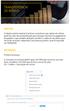 OBJETIVO O objetivo deste material é orientar consultores que optem em utilizar parte do valor de sua bonificação para ativação mensal e/ou pagamento de pedidos e que também desejam transferir o saldo
OBJETIVO O objetivo deste material é orientar consultores que optem em utilizar parte do valor de sua bonificação para ativação mensal e/ou pagamento de pedidos e que também desejam transferir o saldo
GUIA DE DÚVIDAS E RESPOSTAS
 GUIA DE DÚVIDAS E RESPOSTAS 1) Qual o procedimento para aderir ao Débito Automático, para operações novas? A concessionária deverá acessar o Portal e seguir os passos abaixo: 1º) Cadastrar uma operação
GUIA DE DÚVIDAS E RESPOSTAS 1) Qual o procedimento para aderir ao Débito Automático, para operações novas? A concessionária deverá acessar o Portal e seguir os passos abaixo: 1º) Cadastrar uma operação
DEPARTAMENTO NACIONAL DE PRODUÇÃO MINERAL
 DEPARTAMENTO NACIONAL DE PRODUÇÃO MINERAL 1. ACESSO AO SISTEMA DIPEM a. Preencher o campo USUÁRIO (nº do CNPJ/CPF), a SENHA e acionar a opção OK. b. Se o USUÁRIO (nº do CNPJ/CPF) informado for inválido,
DEPARTAMENTO NACIONAL DE PRODUÇÃO MINERAL 1. ACESSO AO SISTEMA DIPEM a. Preencher o campo USUÁRIO (nº do CNPJ/CPF), a SENHA e acionar a opção OK. b. Se o USUÁRIO (nº do CNPJ/CPF) informado for inválido,
Cadastrando uma nova denúncia
 Cadastrando uma nova denúncia Versão 1.0 Índice 1. Introdução... 2 2. Consultando uma denúncia... 2 3. Incluindo uma denúncia... 4 Cadastrando uma nova denúncia Pág. 2 1. Introdução O Conselho Tutelar
Cadastrando uma nova denúncia Versão 1.0 Índice 1. Introdução... 2 2. Consultando uma denúncia... 2 3. Incluindo uma denúncia... 4 Cadastrando uma nova denúncia Pág. 2 1. Introdução O Conselho Tutelar
GUIA DE CONSULTA RÁPIDA DE ACESSO AO INVENTÁRIO
 GUIA DE CONSULTA RÁPIDA DE ACESSO AO INVENTÁRIO MÓDULO SES Versão 2009 1 Índice INTRODUÇÃO... 3 POR QUE FAZER O INVENTÁRIO?... 3 Portaria 344 de 12/05/1998... 3 INFORMAÇÕES GERAIS:... 4 COMO ACESSAR O
GUIA DE CONSULTA RÁPIDA DE ACESSO AO INVENTÁRIO MÓDULO SES Versão 2009 1 Índice INTRODUÇÃO... 3 POR QUE FAZER O INVENTÁRIO?... 3 Portaria 344 de 12/05/1998... 3 INFORMAÇÕES GERAIS:... 4 COMO ACESSAR O
CADASTRO ELETRÔNICO DE PESSOAS QUE DESEMPENHAM ATIVIDADES FLORESTAIS Manual do Usuário
 CADASTRO ELETRÔNICO DE PESSOAS QUE DESEMPENHAM ATIVIDADES FLORESTAIS Manual do Usuário Índice 1. Cadastro eletrônico de pessoas que desempenham Atividades Florestais... 3 2. Cadastrando uma nova pessoa
CADASTRO ELETRÔNICO DE PESSOAS QUE DESEMPENHAM ATIVIDADES FLORESTAIS Manual do Usuário Índice 1. Cadastro eletrônico de pessoas que desempenham Atividades Florestais... 3 2. Cadastrando uma nova pessoa
MARINHA DO BRASIL Pagadoria de Pessoal da Marinha
 MARINHA DO BRASIL Pagadoria de Pessoal da Marinha BP ON LINE ÍNDICE 1. TELA INICIAL DO SISTEMA... 2 2. CADASTRAR USUÁRIO... 3 3. RECUPERAR OU ALTERAR USUÁRIO OU SENHA... 5 3.1. ESQUECI MEU USUÁRIO / SENHA...
MARINHA DO BRASIL Pagadoria de Pessoal da Marinha BP ON LINE ÍNDICE 1. TELA INICIAL DO SISTEMA... 2 2. CADASTRAR USUÁRIO... 3 3. RECUPERAR OU ALTERAR USUÁRIO OU SENHA... 5 3.1. ESQUECI MEU USUÁRIO / SENHA...
Table of Contents. WinThor 7. Index 0. 1 34 - Gestão... Patrimonial
 Table of Contents WinThor 7 1 34 - Gestão... Patrimonial 7 3421 Saída de... bens patrimoniais 7 Como Controlar... a entrada e o cancelamento de nota fiscal 7 Nova nota fiscal de... saída 8 Cancelar nota
Table of Contents WinThor 7 1 34 - Gestão... Patrimonial 7 3421 Saída de... bens patrimoniais 7 Como Controlar... a entrada e o cancelamento de nota fiscal 7 Nova nota fiscal de... saída 8 Cancelar nota
CNP 2.0 Cadastro nacional de produtos
 A Linguagem Global dos Negócios CNP 2.0 Cadastro nacional de produtos Manual do Usuário O Cadastro Nacional de Produtos é uma ferramenta online, moderna e intuitiva para geração do código de barras para
A Linguagem Global dos Negócios CNP 2.0 Cadastro nacional de produtos Manual do Usuário O Cadastro Nacional de Produtos é uma ferramenta online, moderna e intuitiva para geração do código de barras para
Histórico de Revisão
 Histórico de Revisão Data Versão Descrição 14/12/2006 1.0 Versão inicial. 15/12/2006 1.1 Inclusão de parágrafo no item 1 Introdução para tornar claro que cada instituição deve transmitir um único arquivo
Histórico de Revisão Data Versão Descrição 14/12/2006 1.0 Versão inicial. 15/12/2006 1.1 Inclusão de parágrafo no item 1 Introdução para tornar claro que cada instituição deve transmitir um único arquivo
PJe - NOVIDADES DA VERSÃO 1.7.1.5 USUÁRIOS INTERNOS
 PJe - NOVIDADES DA VERSÃO 1.7.1.5 USUÁRIOS INTERNOS Esse documento tem como objetivo apresentar as novidades da versão 1.7.1.5 do Sistema Processo Judicial Eletrônico (PJe), liberada em 31/08/2015. 1.
PJe - NOVIDADES DA VERSÃO 1.7.1.5 USUÁRIOS INTERNOS Esse documento tem como objetivo apresentar as novidades da versão 1.7.1.5 do Sistema Processo Judicial Eletrônico (PJe), liberada em 31/08/2015. 1.
VERIFICAÇÃO DE REGULARIDADE TCE, TC dos Municípios e TCM.
 MINISTÉRIO DO PLANEJAMENTO, ORÇAMENTO E GESTÃO SECRETARIA DE GESTÃO DEPARTAMENTO DE TRANSFERÊNCIAS VOLUNTÁRIAS Portal dos Convênios SICONV VERIFICAÇÃO DE REGULARIDADE TCE, TC dos Municípios e TCM. Manual
MINISTÉRIO DO PLANEJAMENTO, ORÇAMENTO E GESTÃO SECRETARIA DE GESTÃO DEPARTAMENTO DE TRANSFERÊNCIAS VOLUNTÁRIAS Portal dos Convênios SICONV VERIFICAÇÃO DE REGULARIDADE TCE, TC dos Municípios e TCM. Manual
TUTORIAL PRÁTICO ECD ESCRITURAÇÃO CONTABIL DIGITAL
 TUTORIAL PRÁTICO ECD ESCRITURAÇÃO CONTABIL DIGITAL Cadastros 1) Cadastro > Empresa 2) Cadastro > Contador 3) Documentações > Sócios Plano de Contas 4) Cadastro > Plano de Contas > Plano de Contas Contábil
TUTORIAL PRÁTICO ECD ESCRITURAÇÃO CONTABIL DIGITAL Cadastros 1) Cadastro > Empresa 2) Cadastro > Contador 3) Documentações > Sócios Plano de Contas 4) Cadastro > Plano de Contas > Plano de Contas Contábil
Cadastro de Usuários Manual de Usuário 09/05/2011 FAPESP
 Cadastro de Usuários Manual de Usuário 09/05/2011 FAPESP Conteúdo Introdução... 3 Procedimento para cadastro... 3 Cadastro de Usuário Pesquisador... 4 Cadastro de Usuário Comum... 10 Ativação de Conta...
Cadastro de Usuários Manual de Usuário 09/05/2011 FAPESP Conteúdo Introdução... 3 Procedimento para cadastro... 3 Cadastro de Usuário Pesquisador... 4 Cadastro de Usuário Comum... 10 Ativação de Conta...
